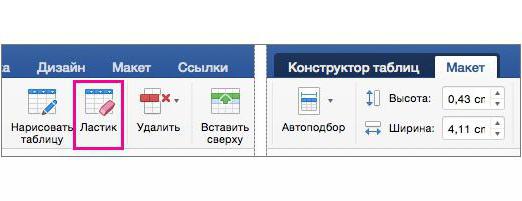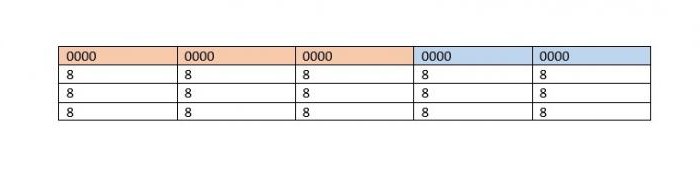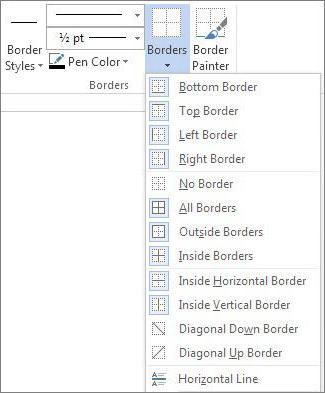كيفية إزالة الخط الأحمر في "ورد": حل بسيط للمشكلة
مايكروسوفت وورد هو أداة قوية،يهدف إلى إنشاء ملفات نصية. خيارات البرنامج تسمح لك بشكل جميل وبكفاءة وضع الوثائق للمراسلات الرسمية أو التجارية أو الشخصية. أحيانا بعض وظائف محرر يسبب تهيج طفيف. دعونا نرى كيف في "ورد" إزالة السطر الأحمر من النص، والنظر في الوضع عندما يكون هناك حاجة حقا.
لماذا تسلط كلمة الضوء على الكلمات الفردية مع خطوط متموجة؟
في محرر نص من ميكروسوفت علىيتم تمكين التدقيق الإملائي وعلامات الترقيم. اللون الأحمر يؤكد الشظايا التي تحتوي على الأخطاء الإملائية، الأخضر - علامات الترقيم. القاموس المدمج في البرنامج لا يمكن أن تستوعب مجموعة كاملة من الكلمات الموجودة من اللغة الروسية (أو أي دولة أخرى). ولذلك، فإن كلمة كلمة بلا رحمة تؤكد على الخطوط الحمراء، معتبرا إملائية خاطئة. وتتعلق بصفة خاصة بأسماء وألقاب الناس وأسماء الشركات والمؤسسات والمصطلحات المهنية والتعبيرات العامية.
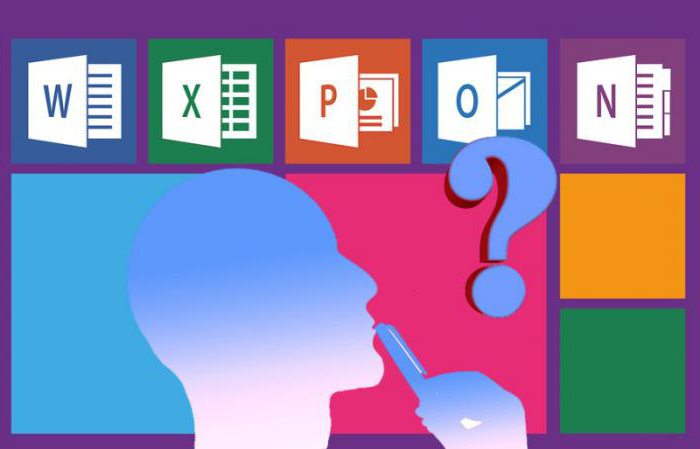
إذا كانت الفواصل مفقودة في النص، يتم انتهاكهااتصال نحوي من الكلمات، وورد تسليط الضوء على مثل هذه الجمل مع خط أخضر متموج. في معظم الحالات، هذه الدالة مفيدة جدا، لأنها تتجنب الأخطاء النحوية والرسائل العشوائية في المستند الذي تم إنشاؤه. ولكن هناك أوقات عندما لا يكون هناك مخرج آخر إلا لإزالة الخط الأحمر في "ورد" من أجل إعطاء النص المظهر الجمالي.
أنواع الوثائق التي يكون فيها التسطير متعدد الالوان غير مناسب
في الملفات الشخصية أو إنتراكوربوراتيمكن تجاهل استخدام هذه الخطوط المشرقة. ولكن تخيل أن ملف نصي هو مظاهرة على الشاشة. هذا يمكن أن يكون قائمة من موظفي الشركة، جدول مع أسماء طلاب المدارس، تقرير عن عمل المؤسسة والعديد من الخيارات الأخرى.

إلى رجل غير مهذب سيكون غريبا،لماذا يتم التأكيد على الكلمات الفردية باللون الأحمر. أو، على سبيل المثال، مع المستند النصي الذي تم إنشاؤه من المخطط لجعل لقطة مع إدخال المزيد من الصورة في العرض التقديمي، لنشر على الموقع أو إرسال عن طريق البريد الإلكتروني. ولذلك، فإن مسألة كيفية إزالة الخط الأحمر في "كلمة" هو بأي حال من الأحوال خاملا، الأمر الذي يتطلب حلا فوريا.
التخلص من الخطوط غير الضرورية في عدد قليل من النقرات
خذ بعين الاعتبار عدة طرق لإزالة التسطير الأحمر في "Word" لمستند واحد.
انقر على الكلمة بزر الفأرة الأيمن وفيحدد "تخطي" أو "تخطي الكل" في القائمة التي تظهر. في الحالة الأولى ، يختفي التسطير تحت كلمة واحدة فقط ، في الحالة الثانية - سيتم مسح جميع النصوص من الخطوط. هذا الخيار ليس هو الأكثر موثوقية ، لأنه في المرة التالية التي تفتح فيها الملف ، يمكن أن تظهر الخطوط المتموجة مرة أخرى.
افتح القائمة للكلمة المسطر واختر"إضافة إلى القاموس". الآن في أي مستند نصي تم إنشاؤه على جهاز الكمبيوتر الخاص بك ، سيتم اعتبار هذه الكلمة مكتوبة بشكل صحيح. ومع ذلك ، إذا قمت بتغيير كلمة الحالة في Word ، فسيتم تمييزها مرة أخرى ، مع ملاحظة الخطأ.
في الزاوية العلوية اليسرى من محرر النص المفتوح ، انقر فوق الزر "ملف" ، ثم "المعلمات" ، ثم "تدقيق إملائي". هنا ، قم بإلغاء تحديد "التدقيق الإملائي تلقائيا".

في هذه الحالة ، اختبار القراءة والكتابة في جميعلن تعقد وثائق ، ومشاكل حول كيفية إزالة التسطير الأحمر في "كلمة" ، لن تظهر بعد الآن. في Microsoft Word الإصدار 2010 والإصدارات الأحدث ، من الممكن تعطيل التحقق فقط من الإصدار الحالي للنص.

لفتح الملف في نفس النموذج على الآخرأجهزة الكمبيوتر أو أجهزة الكمبيوتر المحمولة ، لا تنسى تضمين الحماية من التحرير. للقيام بذلك ، في Microsoft Office 2003 أو 2007 ، في القائمة الرئيسية ، حدد Prepare ، ثم Mark Document As Final ، في Word 2010 ، انقر فوق رمز القفل وحدد خيار الأمان المطلوب.
</ p>